Muszę powiedzieć, że YouTube trochę na mnie wyrósł. Raz po raz znajduję filmy o elektrycznych monocyklach, grach w szachy czy tutoriale o oprogramowaniu, które mnie interesuje. To fascynujące, jak wiele materiałów wideo można znaleźć na tym portalu i jak wiele osób stara się pomagać innym w wyjaśnieniach - często bez ukrytych motywów finansowych.
Rozdziały w tym poście:
- 1 Efektywnie korzystaj z filmów za pomocą skrótów klawiaturowych
- 2 Obsługa całkowicie bez myszy: klawisz Tab pomaga
- 3 skróty do filmów 360 stopni
- 4 Nierozwiązany: prędkość gracza ustawiona na „normalną”
- 5 skrótów klawiaturowych dla macOS
- 6 Moje porady i wskazówki dotyczące technologii i Apple
- 7 podobnych postów
Efektywnie korzystaj z filmów za pomocą skrótów klawiaturowych
Aby skutecznie poruszać się w odtwarzaczu wideo, możesz używać klawiszy skrótów, które uruchamiają różne funkcje za naciśnięciem jednego przycisku. Kiedyś stworzyłem różne listy zawierające takie skróty klawiaturowe i przygotowałem dla Ciebie poniższą tabelę. Tylko te skróty są tutaj wyraźnie wymienione, które działały dla mnie w teście z odtwarzaczem YouTube w Safari na Macu.
| Funkcja | Smak |
|---|---|
| grać i pauza | spacja |
| 5 sekund do przodu lub do tyłu | Strzałka kursora w lewo/w prawo |
| 10 sekund do przodu lub do tyłu | Przycisk J lub L |
| Przejdź do początku filmu | Klawisz 0 (zero) |
| Przejdź do 10% do 90% wideo | Klawisze od 1 do 9 |
| Głośność 5% wyższa lub niższa | Strzałka kursora w górę/w dół |
| Włączanie/wyłączanie trybu pełnoekranowego | Przycisk F |
| Zadzwoń do wideo w mini odtwarzaczu | I przycisk |
| napisy włączone/wyłączone | Przycisk C |
| Przejdź do następnego filmu | SHIFT + klawisz N |
| Zobacz poprzedni film | SHIFT + klawisz P |
| wyłącz dźwięk (wycisz) | Przycisk M |
| W odtwarzaczu przyciski do przodu | Klawisz TAB |
| W odtwarzaczu przyciski z tyłu | SHIFT + tabulator |
| Wybierz przyciski gracza | Przycisk ENTER |
| Rozmiar czcionki napisów większy/mniejszy | przycisk +/- |
| Jedna klatka do przodu/do tyłu podczas pauzy | ./, (kropka/przecinek) klawisz |
| Przełącz na tryb kinowy | Przycisk T |
| Panoramowanie w sferycznych filmach 360 stopni | Klawisze AWSD |
| Powiększanie sferycznych filmów 360 stopni | przyciski +/- |
| Przejdź do strony pomocy YouTube | SHIFT + ß (tj. "?") |
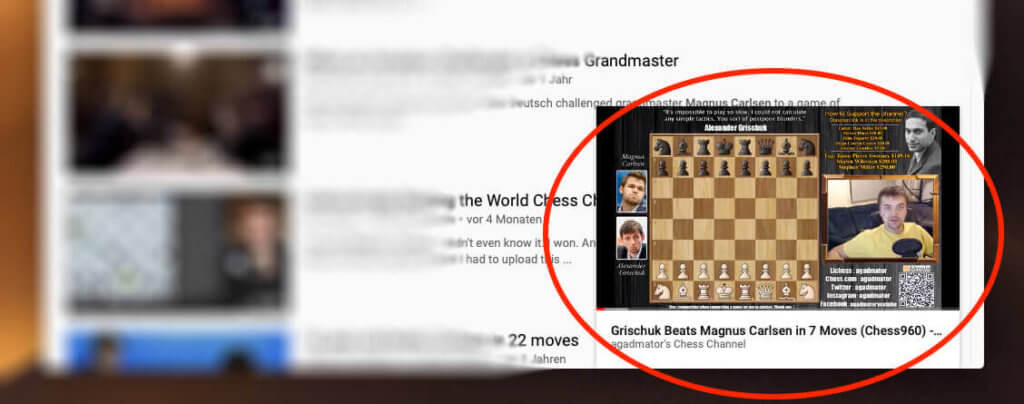
Obsługa całkowicie bez myszy: klawisz Tab pomaga
Jeśli chcesz poruszać się po YouTube całkowicie bez myszy, klawisz tabulatora działa całkiem dobrze. Za pomocą TAB i SHIFT-TAB poruszasz się po wszystkich przyciskach w YouTube, a za pomocą ENTER możesz zmieniać ustawienia lub aktywować i dezaktywować funkcje.
Skróty do filmów 360 stopni
Z pewnością jeden lub drugi widział już wideo 360 stopni na YouTube. Jeszcze nie? Więc tutaj jeden przykładem wideo, nakręcony ze skrzydła szybowca.
Podczas oglądania takiego filmu na iPhonie w aplikacji YouTube możesz po prostu przesuwać iPhone'a w przód iw tył, aby zmienić kąt widzenia. Jednak na Macu nie działa to tak łatwo. Dlatego są Skróty klawiaturowe A, S, W, D za pomocą którego możesz wykonać odpowiednie patelnie.
Nierozwiązane: prędkość gracza ustawiona na „normalną”
Z kombinacją klawiszy SHIFT+ wideo jest przyspieszane dwukrotnie szybciej. Niestety nie znalazłem skrótu na moim Macu, aby ponownie znormalizować prędkość. Zamiast tego musisz kliknąć kółko zębate myszą i tam dostosować prędkość. Jeśli ktoś ma skrót, który również działa, daj nam znać. Wspomniane wszędzie < i > są tylko dla mnie przyspieszeniem.

Skróty klawiaturowe w systemie macOS
W tym miejscu być może nawiązanie do małego pomocnika Johanna Szierbecka pt.Skróty klawiaturowe w systemie macOS Mojave„. Zawiera wiele praktycznych skrótów klawiaturowych dla systemu macOS oraz dołączone programy, takie jak Pages, Liczby i Safari w cenie. Dla tych z Was, którzy również chcieliby efektywniej pracować pod macOS, książka powinna być praktyczną kompilacją.
Więc teraz oglądaj YouTube! ;-)
Moje wskazówki i porady dotyczące technologii i Apple
Related Stories
Jens prowadzi bloga od 2012 roku. Pełni rolę Sir Apfelot dla swoich czytelników i pomaga im w problemach natury technicznej. W wolnych chwilach jeździ na elektrycznych monocyklach, robi zdjęcia (najlepiej iPhonem oczywiście), wspina się po górach Hesji lub wędruje z rodziną. Jego artykuły dotyczą produktów Apple, nowości ze świata dronów czy rozwiązań aktualnych błędów.

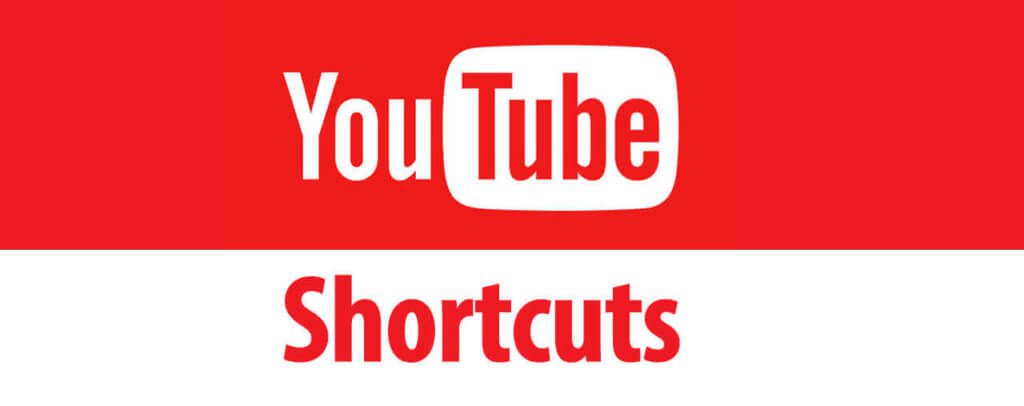




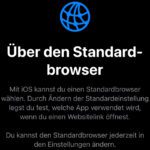



Po prostu niesamowite!!! Bardzo dziękuję za te wspaniałe wskazówki! Omi Lydia ze Szwajcarii
Z przyjemnością! :D
Jak można to wyświetlić? Jeśli chcę napisać komentarz i go używam, czy miniodtwarzacz zawsze się otwiera?
Witaj Szymonie! Czy dzieje się tak tylko w określonej przeglądarce? Lub w Chrome, Safari i Firefox tak samo?
Kontrola prędkości:
o 0.25 szybciej Shift + . (Punkt)
przy 0.25 wolniej Shift + , (przecinek)
Witaj Enex! Dzięki za podpowiedź. Nie wiedziałem. :D
To działa tylko na klawiaturze qwerty. Aby obejść ten problem, możesz użyć skrótu: fn x2, aby zmienić układ na angielski, a następnie skrótu z shift . i przesunąć przecinek
. . . Kontrola prędkości - niestety nie działa na MAC (a może inaczej?)
Zgadza się, dla mnie też to nie działa. Ale cała reszta nadal działała. Właśnie wypróbowałem wszystko w Firefoksie pod macOS Big Sur.
Brakuje najważniejszej rzeczy, jak dostać się do pola wyszukiwania? „/” czasami nie działa (macOS).
Wierzę, że skrót działa tylko w systemie Windows. Właśnie wszedłem na YouTube w Chrome (macOS Big Sur) i kiedy mówię „?” wpisz (np. SHIFT + ß), pojawi się przegląd skrótów klawiaturowych dla YouTube. I nie ma tam takiego dla pola wyszukiwania… więc wygląda źle na twoje życzenie.
Mac wolniej? Znalazłeś już coś? =)
Do kontrolowania prędkości służy dodatek „Video Speed Controller” dla przeglądarek Firefox i Chrome. Szybciej lub wolniej o 0,1 za pomocą klawiszy D i S, a to znacznie lepiej niż krok 0,25.
Dzięki, dobra wskazówka!